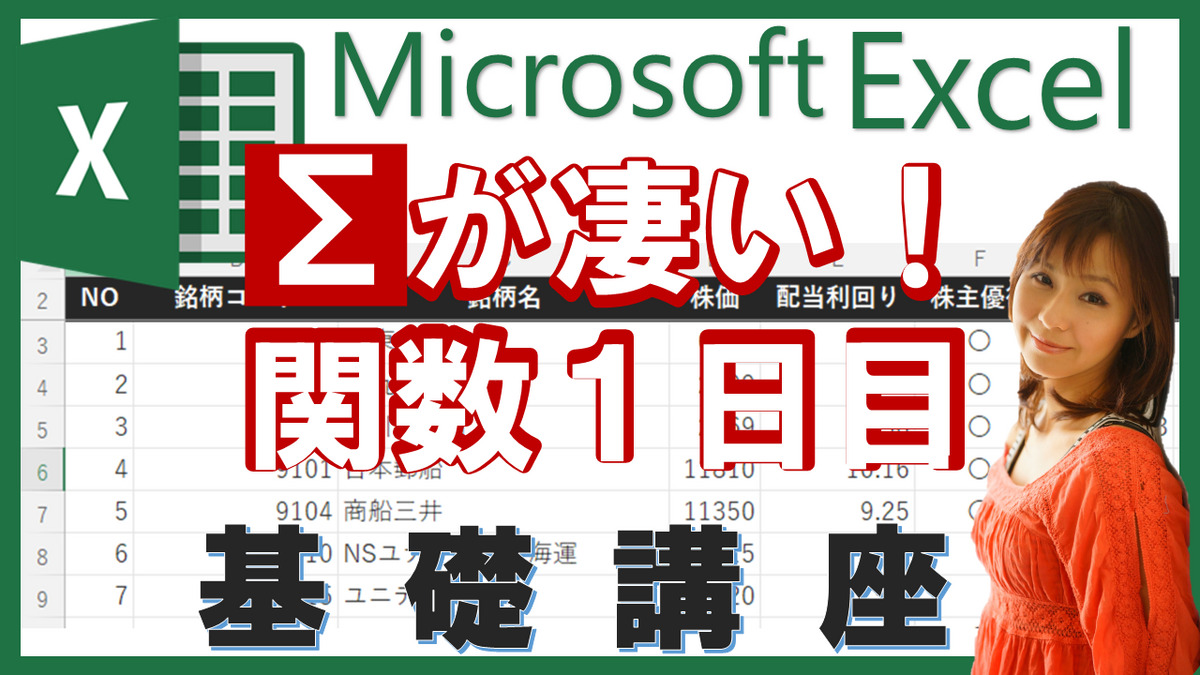Excelを初めて使う方、独学でエクセルの勉強したけど、基礎から学びたい方向けの入門編。
エクセルの「関数」の基本中の基本、「∑」アイコンから一瞬で関数を挿入できる方法を解説します。
関数名も引数も気にしなくて大丈夫!
ボタンを選ぶだけの簡単操作です。
実際にエクセル画面を見ながら、表示されているボタンの名称や使い方を知りたい方は、動画版をご覧ください。
マイクロソフトエクセルに関する様々な知識を身につけることができます!
関数の挿入
HOMEタブ ⇒ 編集グループのオートサム「∑」の下向き矢印から下記を選択することができます!
- 合計(SUM)
- 平均(AVERAGE)
- 数値の個数(COUNT)
- 最大値(MAX)
- 最小値(MIN)
- その他の関数
合計(SUM関数の挿入)
ホームタブ ⇒ 編集グループ ⇒ オートSUM∑
合計は一番よく使う関数なので、ホームタブの∑アイコンをクリックするだけでも、合計のSUM関数が挿入できます!

平均(AVERAGE関数の挿入)
ホームタブ ⇒ 編集グループ ⇒ ∑の下向き矢印 ⇒ 平均
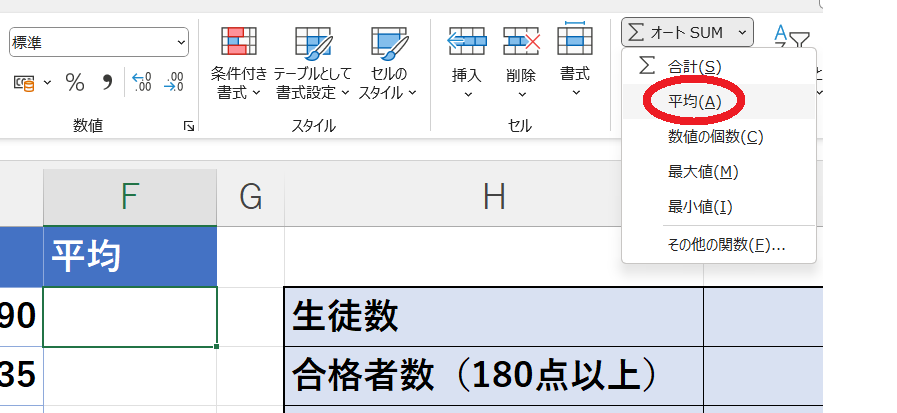
平均したい数値が入力されているセル範囲をドラッグ
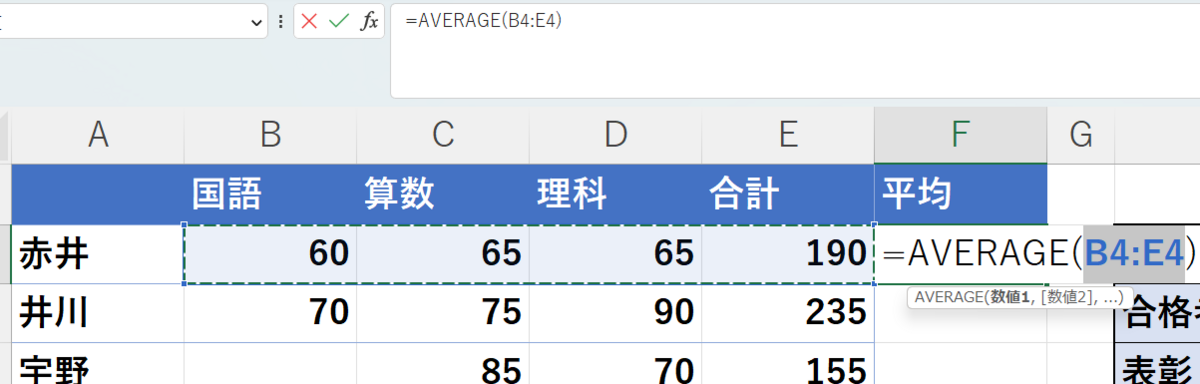
数値の個数(COUNT関数の挿入)
ホームタブ ⇒ 編集グループ ⇒ ∑の下矢印 ⇒ 数値の個数
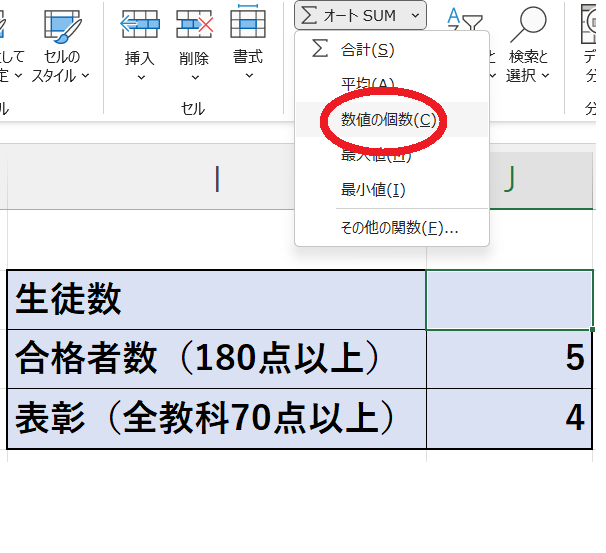
個数を数えたい数値セル範囲をドラッグ
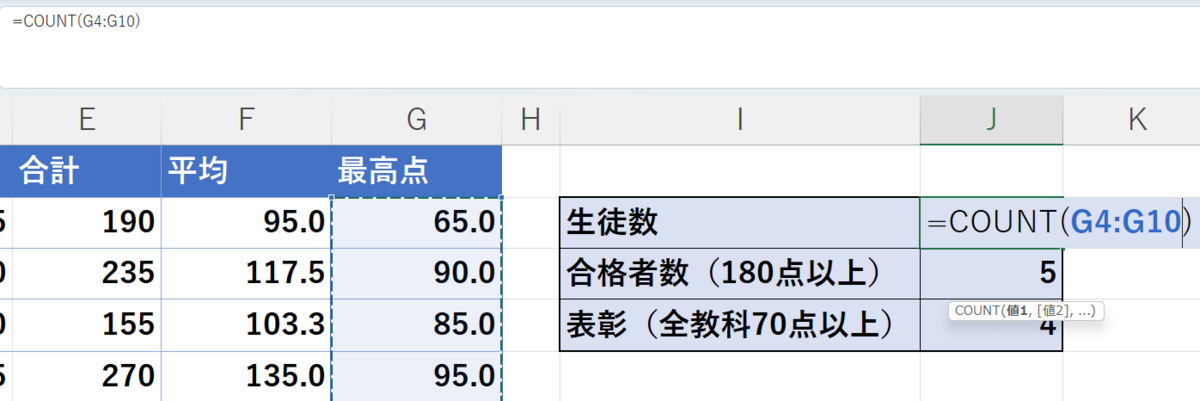
最大値(MAX関数の挿入)
ホームタブ ⇒ 編集グループ ⇒ ∑の下向き矢印 ⇒ 最大値
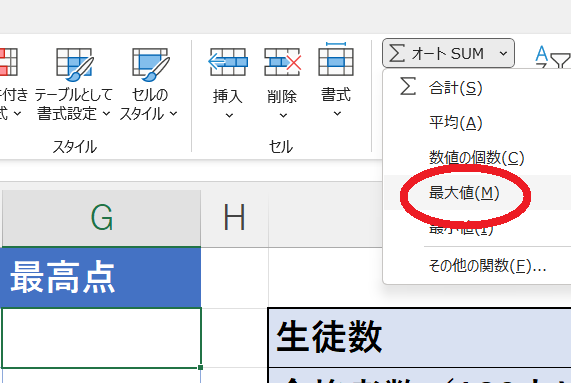
最大値を出したい数値セル範囲をドラッグ
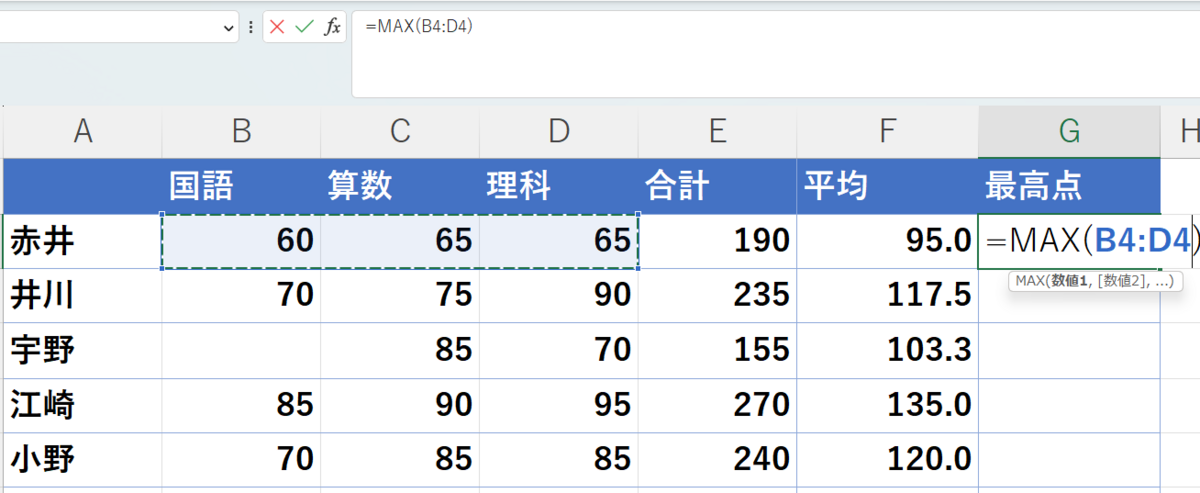
最小値(MIN関数の挿入)
ホームタブ ⇒ 編集グループ ⇒ ∑の下向き矢印 ⇒ 最小値
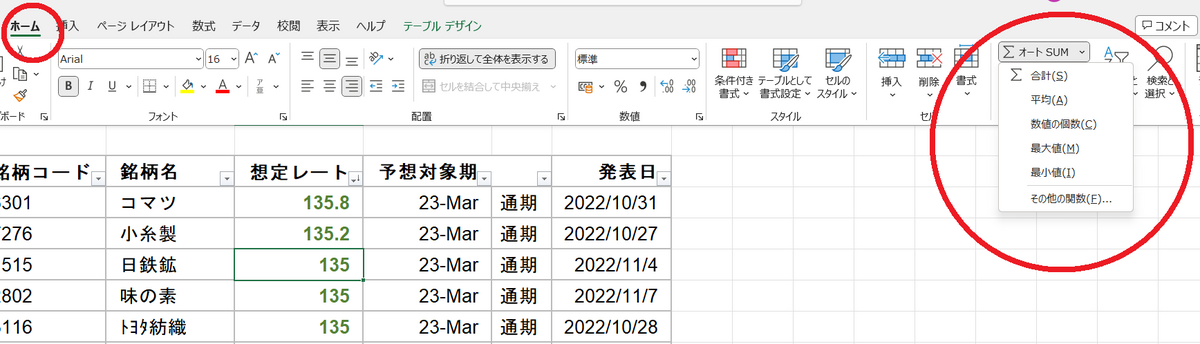
この方法を使えば、関数式を入力したり、関数の挿入ダイアログボックスを使う手間が省けて、とてもカンタン!ぜひ試してみてください。
今回は、Excelの表をグラフとして挿入する方法&簡単な編集方法のポイントをまとめました。
実際の操作方法は、動画版でパソコン画面を見ながらご確認ください。
動画版はこちら